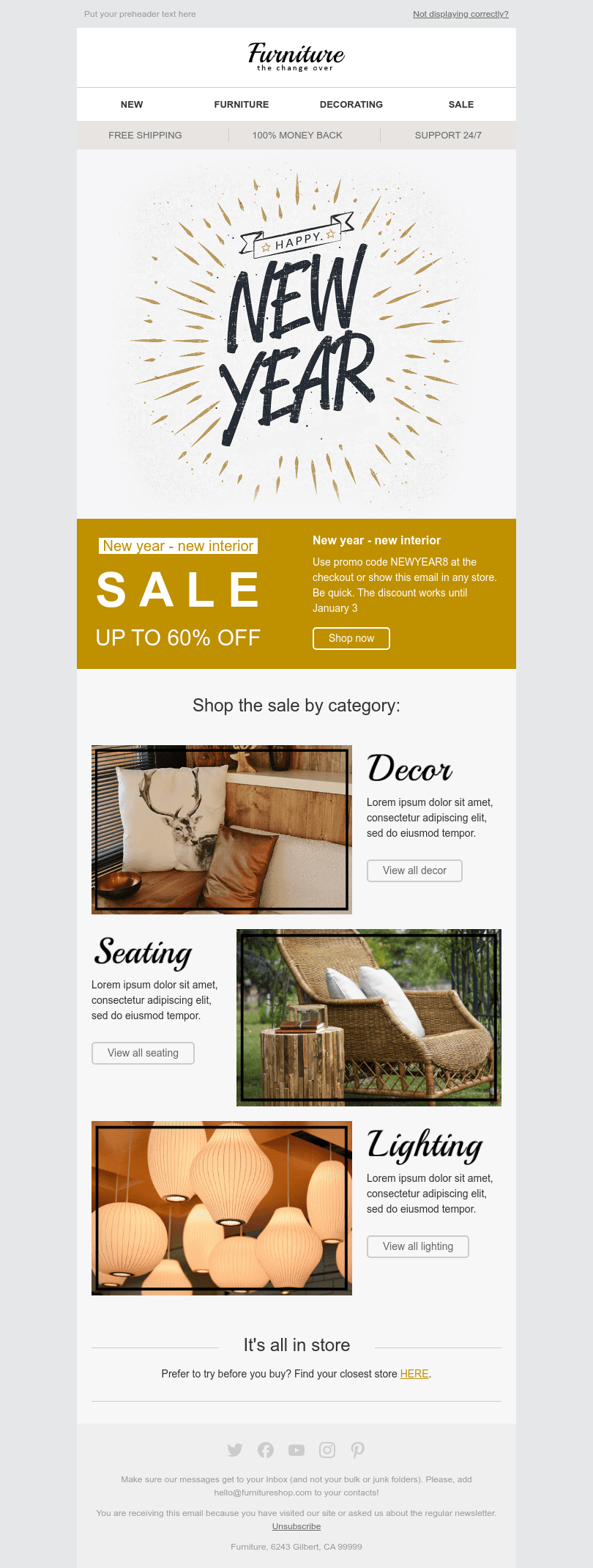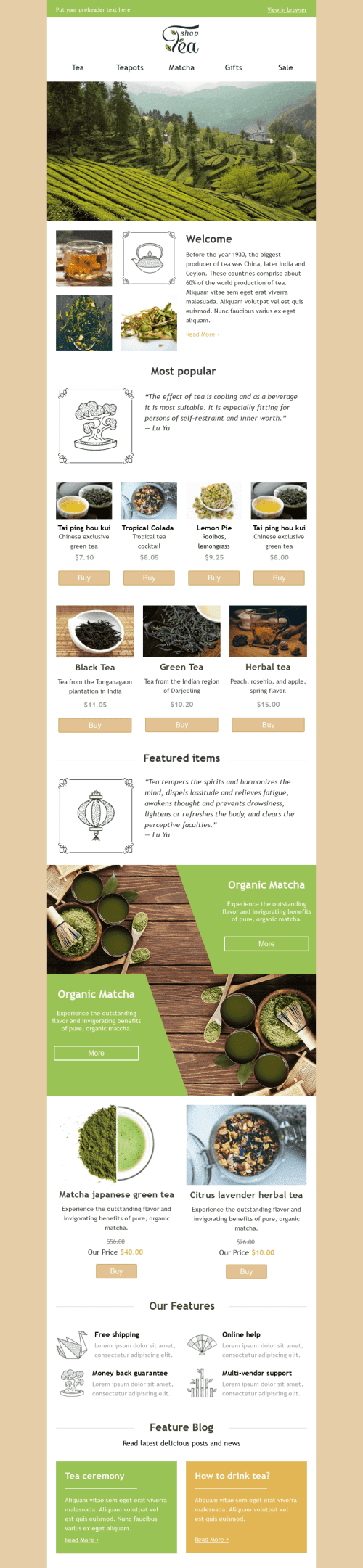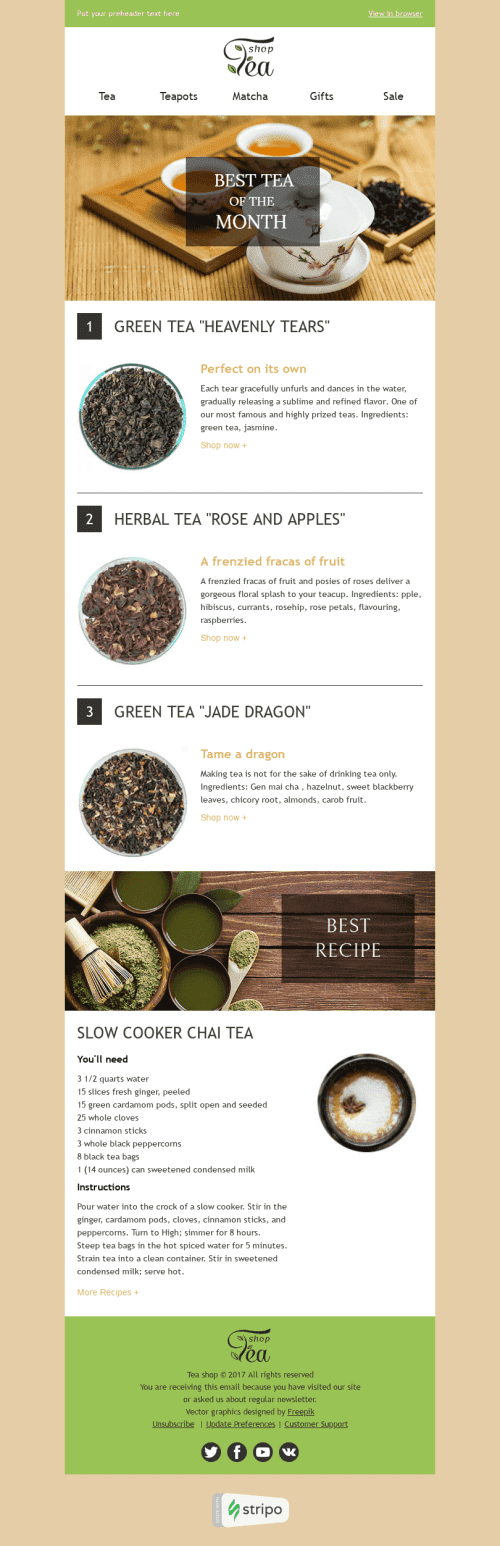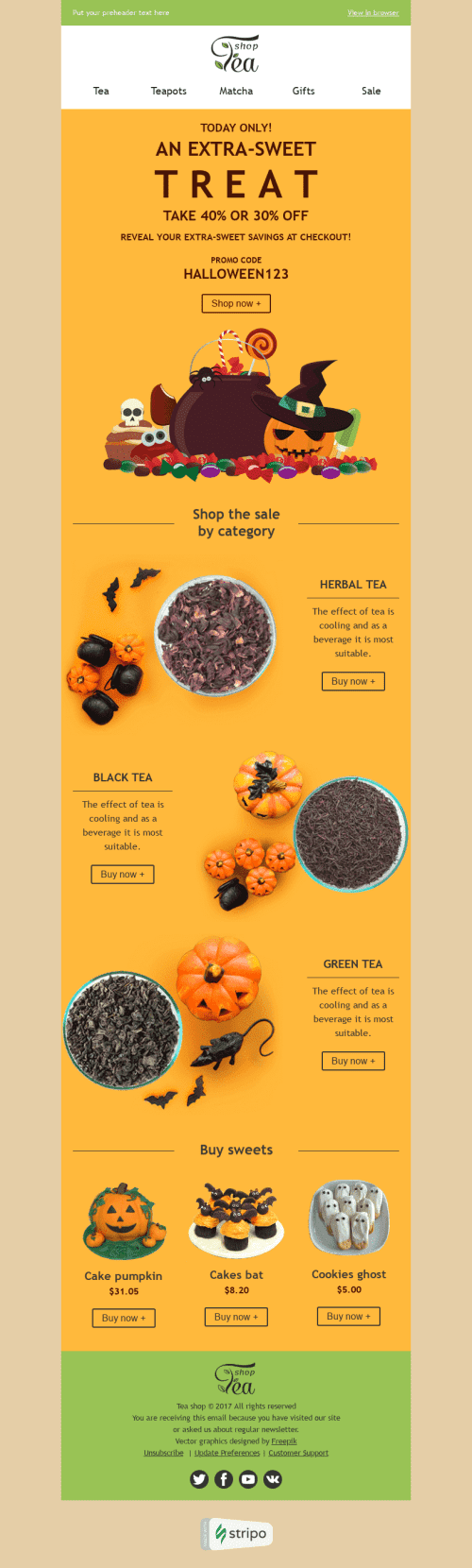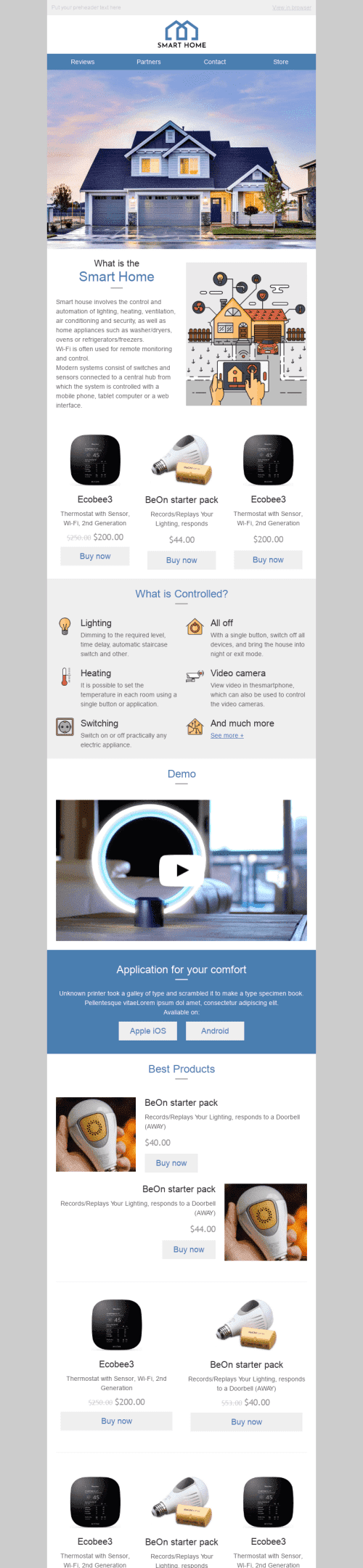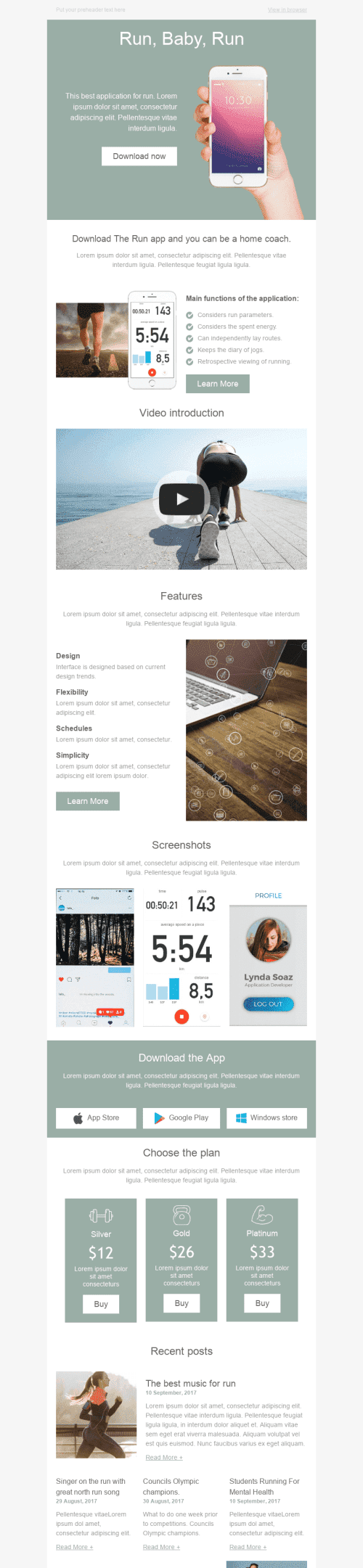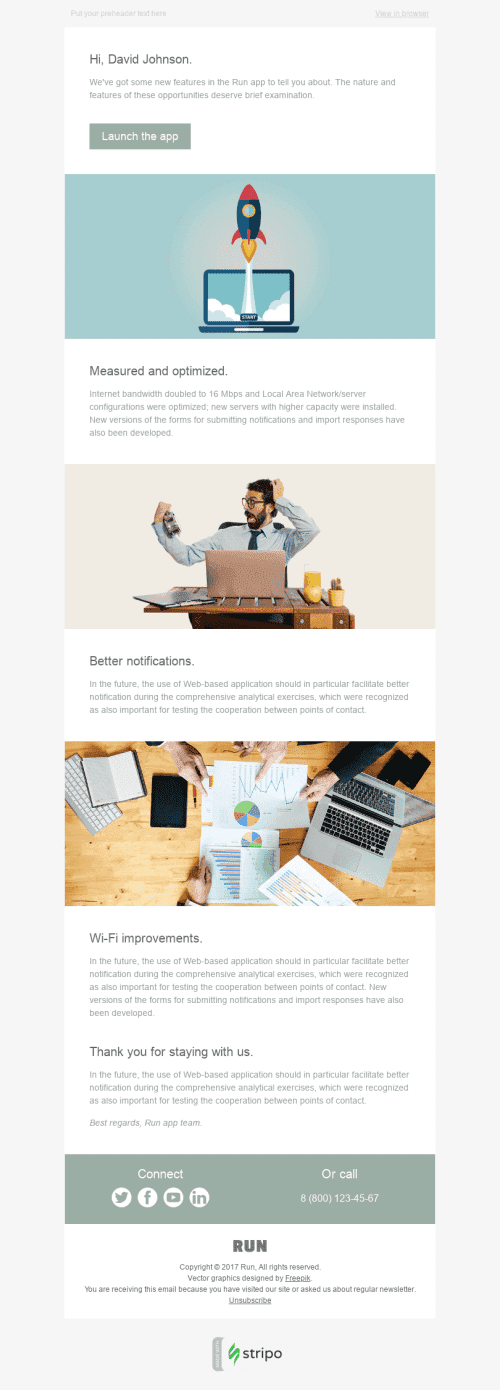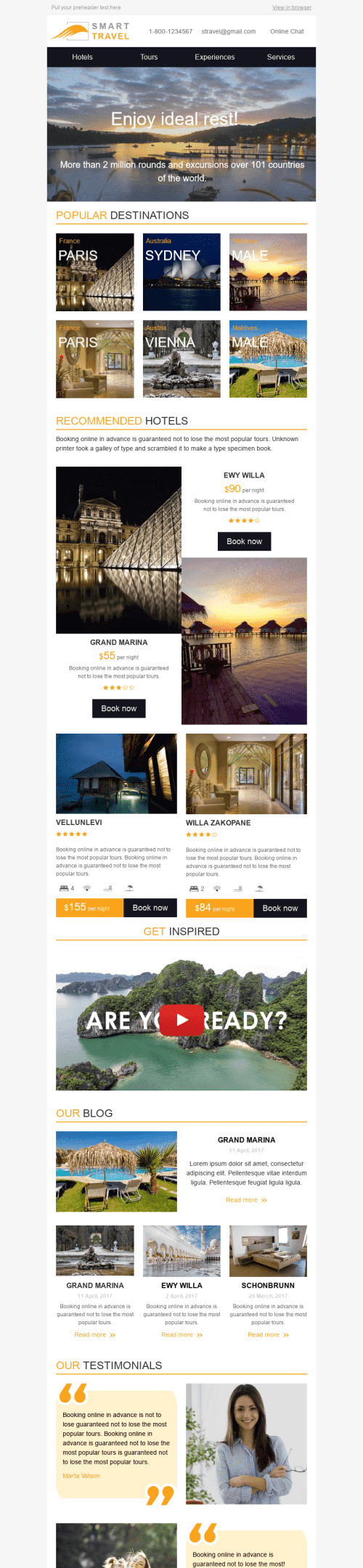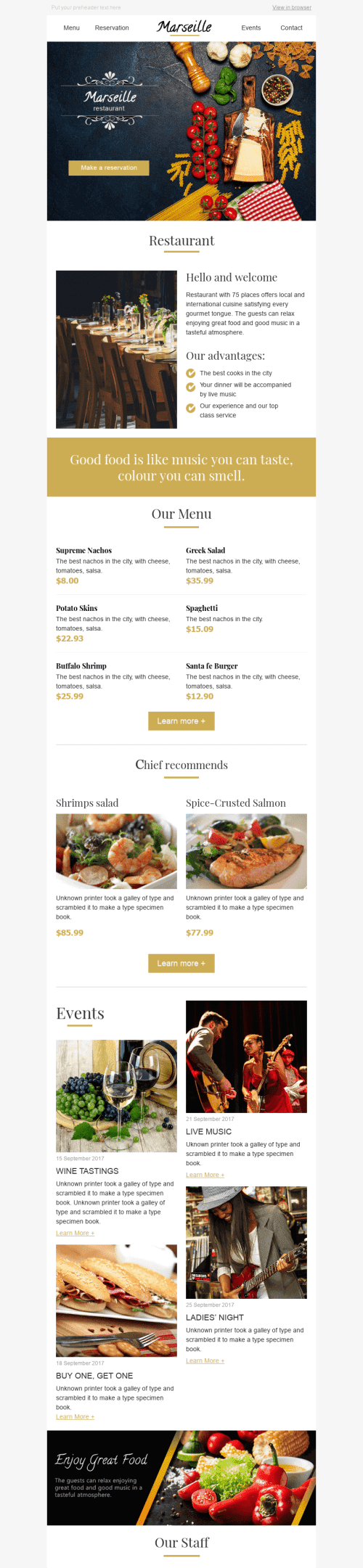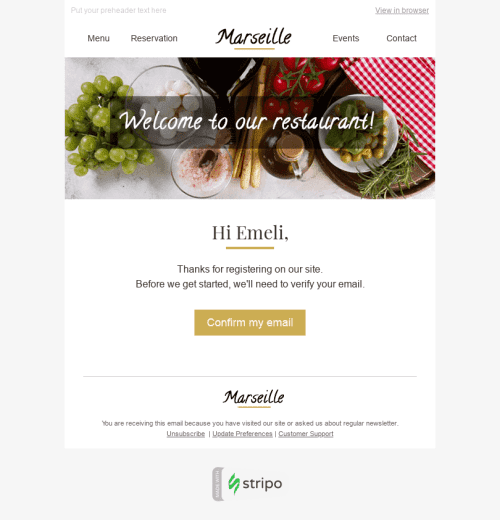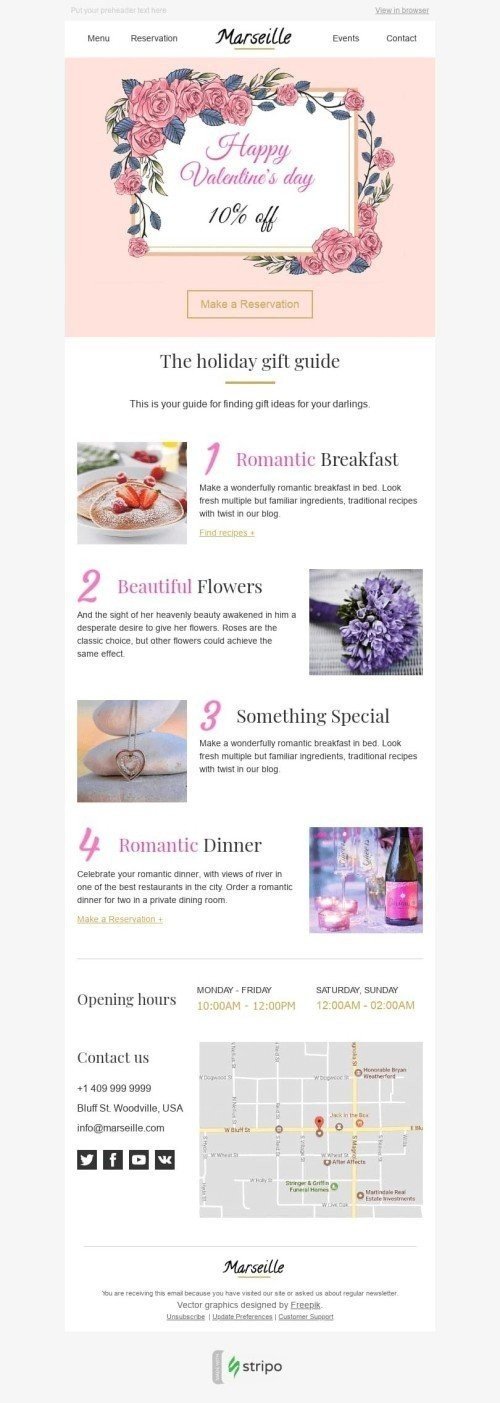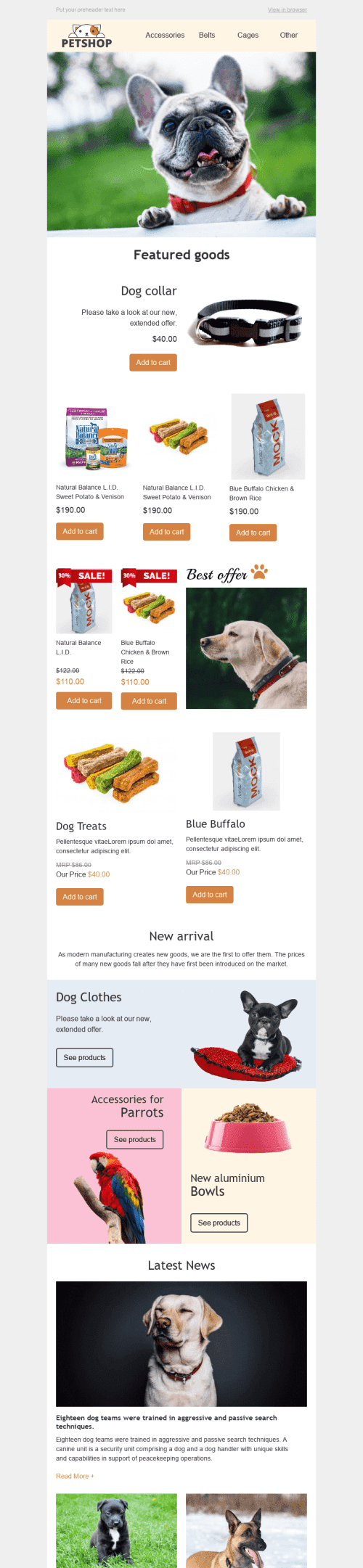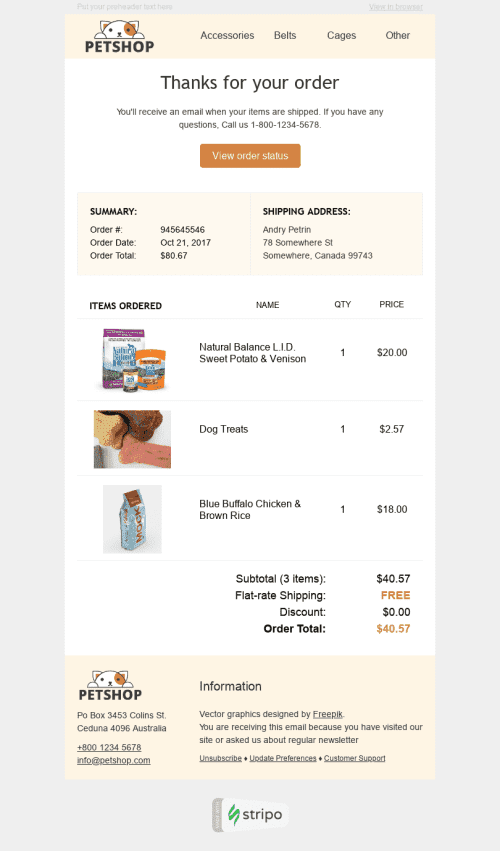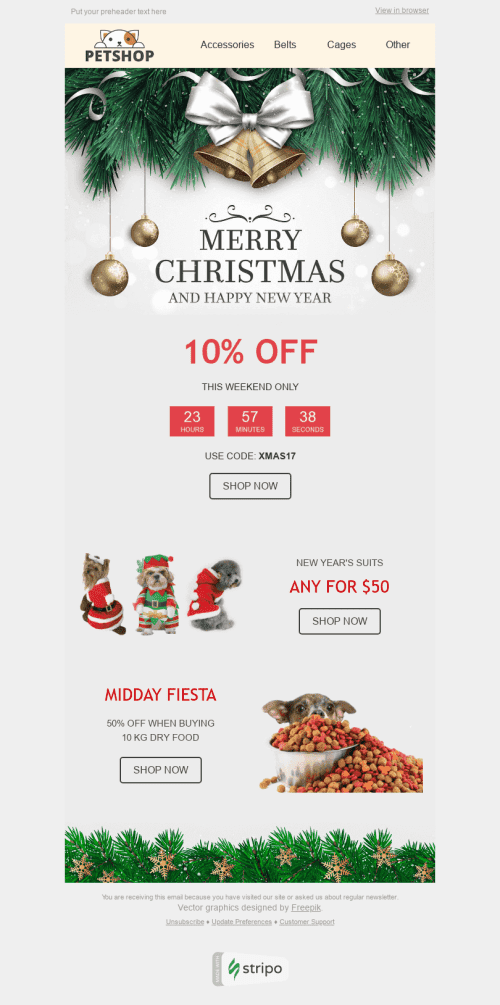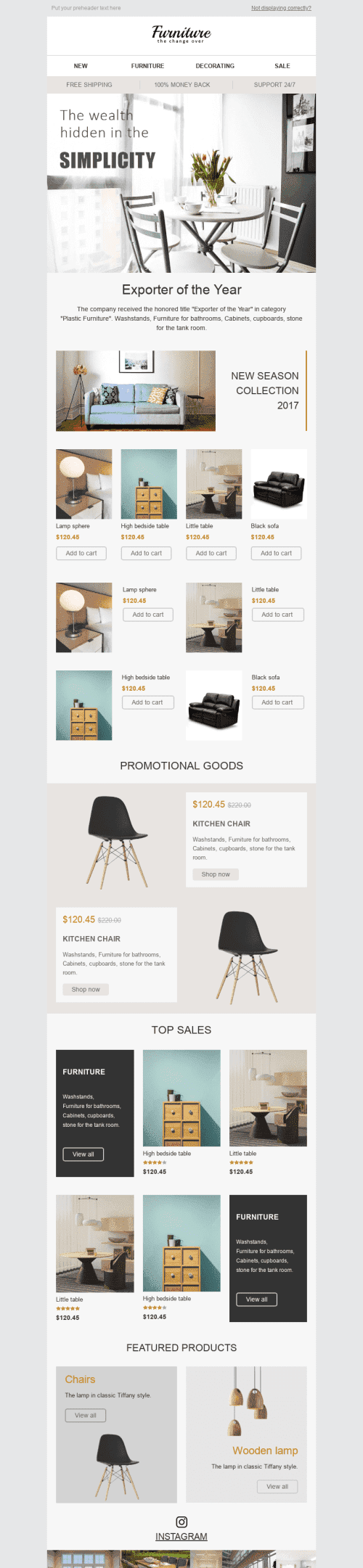Популярні категорії
FAQ
Як створити шаблон HTML-листа в Gmail?
Ви можете використовувати наші 700+ готових шаблонів листів, сумісних з Gmail, щоб донести професійні повідомлення, що привертають увагу, до вашої аудиторії. Ці шаблони підходять для різних типів листів, функцій, пори року і свят. Знайдіть найбільш привабливий шаблон листа і натисніть кнопку «Відкрити в редакторі». Потім створіть акаунт, і тепер усе готово для розробки вашого повідомлення.
Як користуватися шаблонами листів Gmail?
Вибравши найбільш привабливий шаблон, можете почати налаштовувати його відповідно до стилю дизайну вашого бренду і цілей маркетингової email-кампанії. Наші шаблони Gmail повністю налаштовуються, тому ви можете редагувати будь-який елемент листа, від хедерів до карток товарів.
Ми рекомендуємо вам почати процес розробки дизайну з розділу «Загальні налаштування» у вашому акаунті Stripo. З його допомогою ви можете налаштувати зовнішній вигляд повідомлення і його основні параметри, такі як ширина, міжрядковий інтервал, шрифти, фонове зображення тощо.
Секція «Модулі» дасть вам змогу зекономити час і скористатися готовими блоками контенту, такими як хедери, картки товарів, інформація про замовлення, колонтитули тощо. Створіть ці модулі лише один раз, а потім використовуйте їх повторно в різних email-маркетингових кампаніях. Вам потрібно буде просто оновлювати модулі, додаючи в них відповідну інформацію, наприклад, про нові товари або спеціальні пропозиції.
Як зберігати шаблони листів у Gmail?
Коли шаблон листа готовий, саме час експортувати його до Gmail:
-
натисніть кнопку «Експорт»;
-
виберіть «Gmail» зі списку інтеграцій.
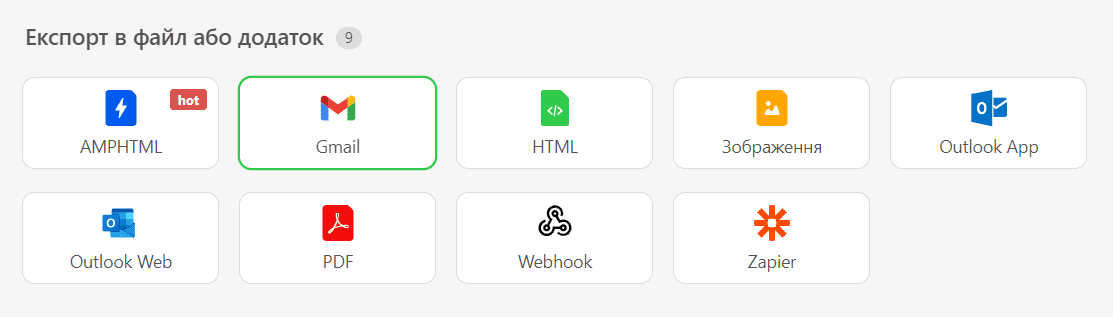
Як надсилати шаблони HTML-листів за допомогою Gmail?
Для експорту шаблону до Gmail необхідно виконати ще кілька кроків:
-
у спливаючому вікні натисніть кнопку «Google», щоб увійти до свого акаунта;
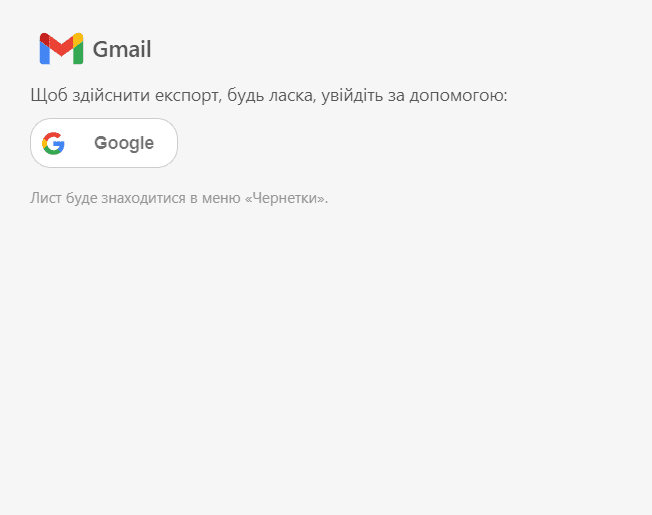
- надайте Stripo доступ до вашого акаунту Google, натиснувши кнопку «Дозволити». Не хвилюйтеся, він потрібен нам тільки для того, щоб передати ваш шаблон до папки «Чернетки».
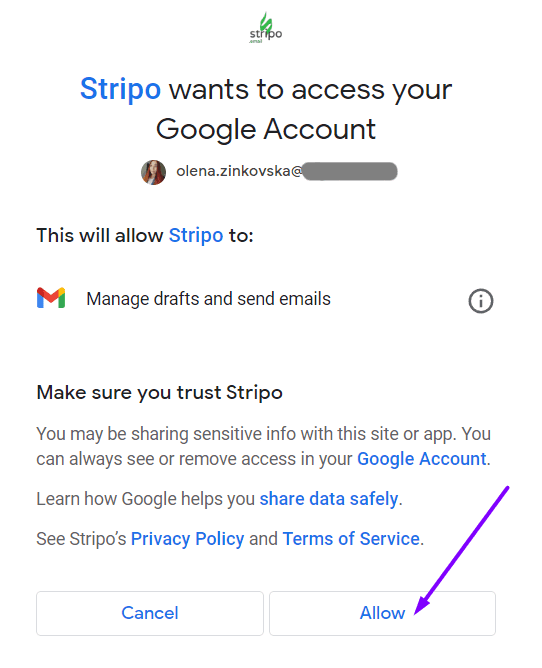
Готово! Наступного разу, коли ви захочете експортувати шаблон, просто виберіть Gmail у списку «Експорт», і ваше повідомлення буде надіслано автоматично.
Де знайти шаблон листа в Gmail?
Зараз ви можете знайти свій чудовий шаблон листа в Gmail:
-
відкрийте папку «Вхідні»;
-
виберіть папку «Чернетки» і знайдіть там свій шаблон;
-
за необхідності відредагуйте шаблон листа.
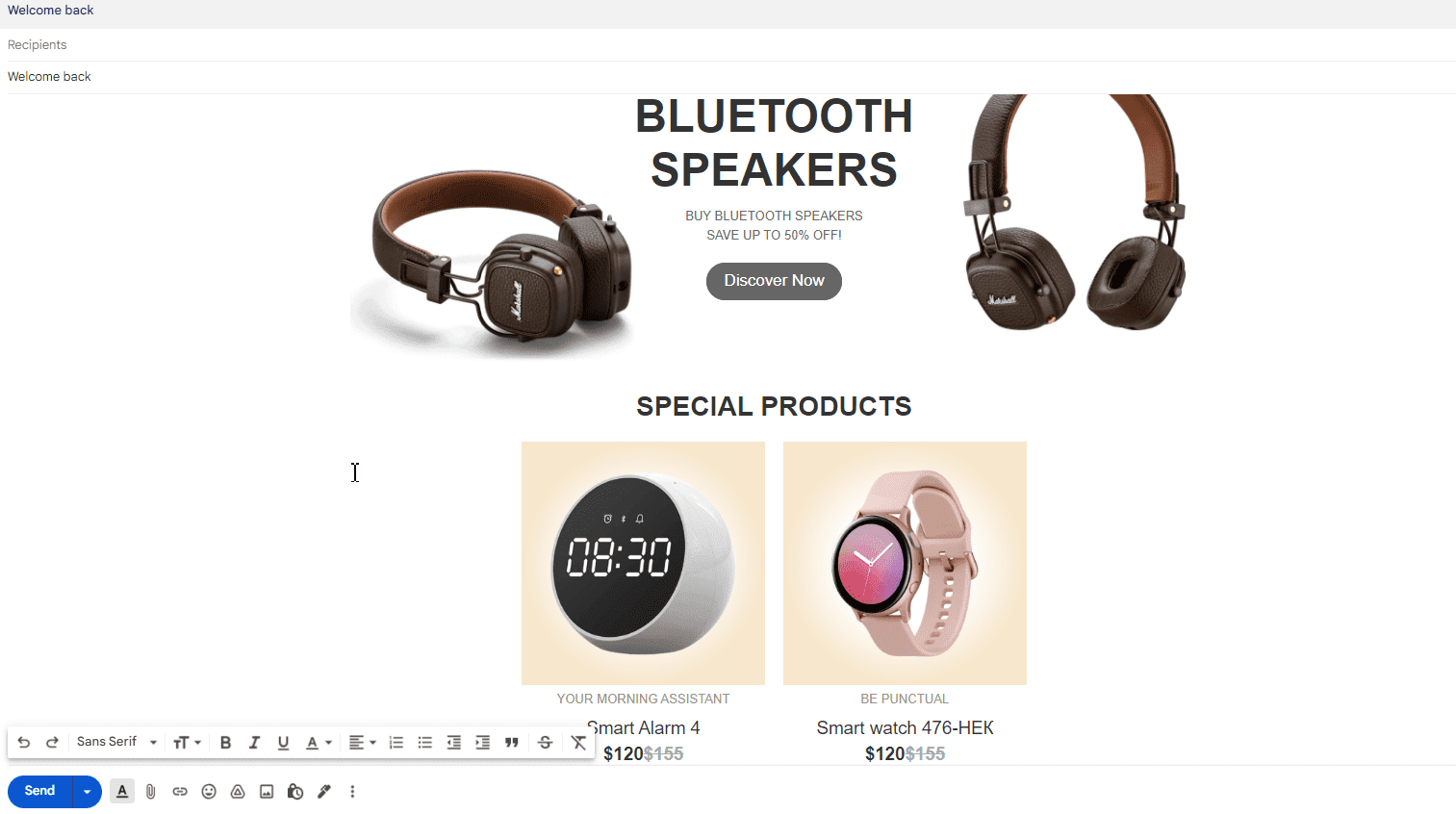
Як додати шаблони листів Gmail?
Ви можете знайти шаблони листів Gmail і додати їх до свого дашборду двома способами:
- За допомогою нашого сайту. Відкрийте розділ «Шаблони» і знайдіть Gmail на вкладці «Інтеграції». Виберіть найбільш цікавий шаблон і натисніть кнопку «Відкрити в редакторі». Створіть акаунт кількома кліками, і все! Ви можете сміливо починати займатися оформленням свого листа.
- За допомогою редактора. Виберіть цей варіант, якщо ви вже увійшли до свого акаунта Stripo. У редакторі відкрийте розділ «Шаблони» і виберіть опцію «Підготовлені шаблони».
Залишились питання?
Якщо у вас залишились питання щодо наших цін та тарифів, зв'яжіться з нами, і ми завжди зможемо допомогти.
Приєднуйтесь до понад 1,5M користувачів
Почніть безкоштовно — оновіть будь-коли